Comment récupérer des notes supprimées sur Mac

Vous avez perdu une note importante sur votre Mac ? Ne pas paniquer! Découvrez comment récupérer des notes supprimées sur votre Mac dans ce guide.
Les logiciels de gestion des tâches actuels ne manquent pas, des services de gestion en ligne tels que Trello , Asana ... sur le navigateur aux logiciels de gestion des tâches sur l'ordinateur. Ces logiciels aident les utilisateurs à suivre et à gérer facilement leur flux de travail.
Les entreprises utilisent souvent cet outil de gestion en ligne pour suivre les types de travaux, les flux de travail et les informations, et vous devrez souvent vous y habituer dès le départ pour utiliser un logiciel de suivi public. ça. Avec HelloTimo, vous trouverez simplicité et convivialité dans l'interface et les fonctionnalités uniques, et surtout Timo peut fonctionner quand aucun Internet n'est nécessaire .
Dans l'article ci-dessous, Download.com.vn vous guidera pour utiliser Timo sur votre navigateur et sur votre ordinateur en tant qu'application Web, vous devez prioriser l'utilisation de Timo sur le navigateur Google Chrome.
Étape 1: Allez sur le lien de HelloTimo et sélectionnez le signe plus le jour où vous souhaitez ajouter le travail, le haut sera la première semaine de travail de ce mois, par exemple, voici le 1er au 7 octobre.
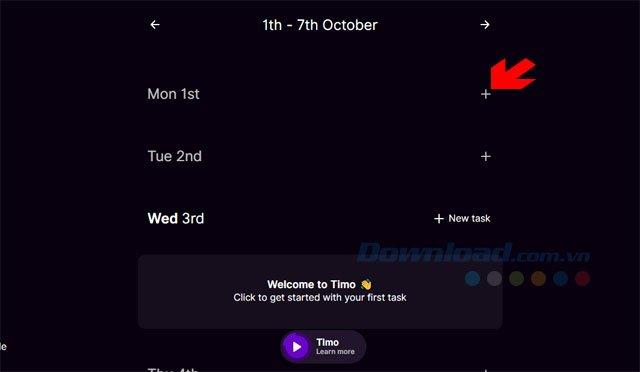
Après avoir ajouté le travail, veuillez y écrire le contenu, si vous voulez connaître l'heure à laquelle le travail est terminé, cliquez sur le bouton Lecture pour exécuter le temps pour savoir combien de temps le travail est terminé.

Si vous souhaitez planifier un travail dans les prochains jours, veuillez cliquer sur la flèche comme indiqué ci-dessous pour déplacer votre semaine de travail.

Si vous souhaitez modifier le contenu du travail ou supprimer le travail ajouté, cliquez sur l'icône i dans le travail que vous souhaitez supprimer.

Vous pouvez modifier le contenu ou supprimer le travail s'il est terminé, ou sélectionner la coche à côté du contenu pour barrer le travail.
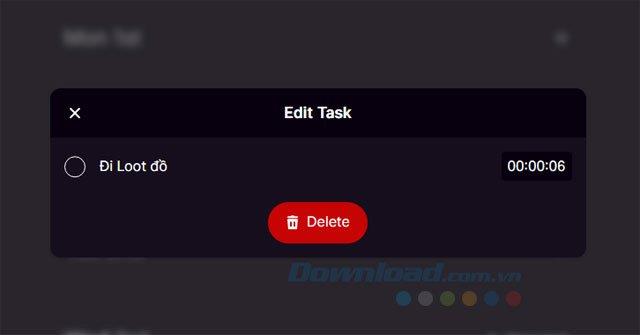
Dans Timo, il existe deux types d'interface, c'est-à-dire clair et foncé, si vous devez utiliser l'interface légère pendant la journée et si vous travaillez la nuit, appuyez sur Sombre.

L'interface Light Mode de HelloTimo s'affiche. Pour revenir en arrière, cliquez simplement sur le mode sombre ci-dessous. Timo peut fonctionner en l'absence d'Internet et utilise le stockage local pour enregistrer vos tâches.

Si vous ne souhaitez pas utiliser Timo sur la version Web mais souhaitez l'utiliser comme une application, vous pouvez utiliser les paramètres de Google Chrome pour enregistrer.
Étape 1: Accédez à l'adresse Timo dans la fenêtre du navigateur Chrome , n'oubliez pas que le navigateur n'est pas anonyme. Sélectionnez ensuite Paramètres> Autres outils> Créer un raccourci.

Il y aura une fenêtre pop-up, sélectionnez Ouvrir en tant que fenêtre et cliquez sur Créer pour créer l'icône sur le bureau.
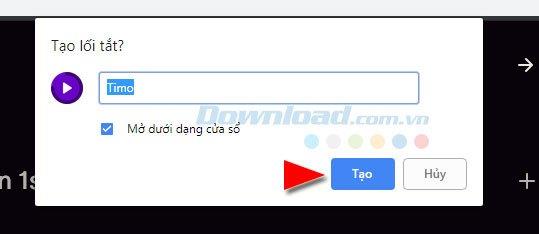
Bientôt, vous verrez l'icône Timo sur le bureau. Cliquez dessus pour utiliser HelloTimo.

Vous pouvez également épingler Timo dans la barre des tâches ou trouver l'icône dans le menu Démarrer.

La fenêtre de Timo apparaîtra comme une application de bureau avec les mêmes fonctionnalités que la version Web.
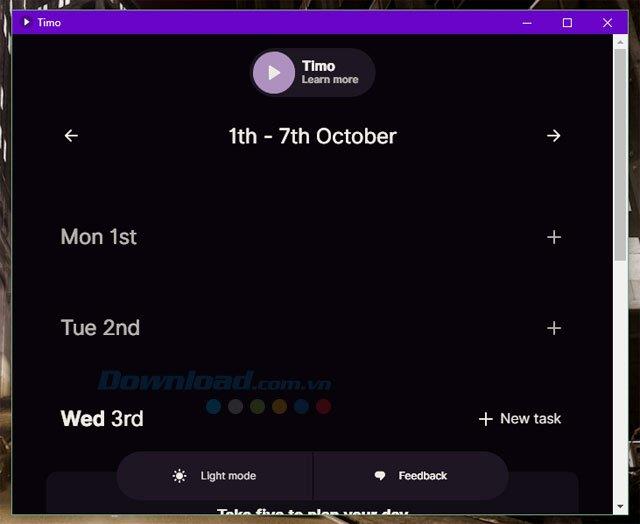
Vous pouvez cliquer sur l'heure de début, puis choisir de changer l'interface et continuer à utiliser le stockage local pour enregistrer votre tâche sur Timo.

La façon d'utiliser Timo pour gérer les tâches semble un peu simple et adaptée à ceux qui aiment contrôler leur temps de travail et veulent voir combien de temps il leur faut pour terminer. Si vous trouvez ce logiciel intéressant, envoyez des commentaires à HelloTimo en cliquant sur Commentaires et écrivez le contenu du message et envoyez-le à Timo .
En plus de Timo, il existe de nombreux outils de gestion des tâches sur Chrome que vous pouvez utiliser sous la forme d'extensions de navigateur, reportez-vous aux utilitaires de navigateur utilisés pour gérer le travail sur Google Chrome dans l'article. écrire des outils de gestion des travaux utiles sur Google Chrome.
Vous avez perdu une note importante sur votre Mac ? Ne pas paniquer! Découvrez comment récupérer des notes supprimées sur votre Mac dans ce guide.
Pour de nombreux vacanciers américains, ne pas pouvoir accéder à leur contenu Netflix préféré peut être un véritable problème. Il semble que l'accès à
Le nombre de mots est une considération essentielle dans tout projet d’écriture. Vous aurez peut-être du mal à limiter le nombre de mots pour un essai ou vous voudrez savoir si
Les arcs font partie des armes les plus fiables et les plus utiles dans « The Legend of Zelda : Tears of the Kingdom » (TotK). Ils sont parfaits pour éliminer les ennemis
Le mode navigation privée de Google Chrome est une fonctionnalité plutôt intéressante. Il vous permet de garder votre historique de navigation privé lorsque vous utilisez un ordinateur public ou quelqu'un
Les services de localisation d'Apple constituent un moyen pratique de savoir où vous avez été récemment. Cela peut être utile pour suivre vos endroits fréquemment visités ou
La gestion du temps est d'une importance capitale dans le monde occupé d'aujourd'hui. Beaucoup d’entre nous ont plusieurs obligations et plusieurs endroits où nous devons être en même temps. Donc, ça
Vous souhaitez passer à Apple Music mais vous avez déjà déployé beaucoup d'efforts dans vos playlists Spotify ? Beaucoup de gens ne le savent pas, mais vous pouvez
Google Maps permet de mesurer la distance entre deux points. Vous pouvez également ajouter plusieurs points à une carte. Tout cela signifie que vous pouvez mesurer le
https://www.youtube.com/watch?v=LBhaEpNSbW8 L'une des raisons pour lesquelles Telegram est apprécié par tant d'utilisateurs est qu'ils peuvent rejoindre des groupes publics ou privés.
En matière de lecteurs multimédias gratuits, VLC est le roi incontesté. Il lit tout : fichiers, disques, webcams, flux et fonctionne même avec des fichiers étranges.
Si votre ordinateur est en retard, plante ou n'ouvre pas les programmes dont vous avez besoin, cela peut être dû à un manque de RAM disponible. Ce composant critique du système
La gestion du planning de votre équipe n'a jamais été aussi importante dans un monde des affaires et de numérisation en évolution rapide. Zoho Calendar est l'outil parfait
Vous devrez peut-être capturer quelque chose rapidement de temps en temps, et la capture d'écran est l'outil idéal pour le faire. Apple a considérablement rationalisé le
Starfield rend l'exploration des vastes étendues et des terrains accidentés de la dernière frontière très amusante. Pour simplifier la navigation dans les falaises et les canyons, le jeu
https://www.youtube.com/watch?v=pneC6bb4st0 Si vous recherchez le moyen le plus simple de regarder de nouvelles plateformes multimédias comme Netflix ou Hulu, Amazon Fire TV
Si vous êtes pressé de trouver un message, un lien ou un fichier sur Facebook Messenger, vous avez de la chance. Il n'est pas nécessaire de parcourir des mois de
Ne pas pouvoir utiliser vos commandes préférées dans les jeux peut être assez distrayant. De nombreux joueurs sont habitués à jouer à Minecraft avec une manette et Java
L'application Electronic Arts (EA) sur Windows est votre principale destination pour accéder à vos jeux préférés. Et donc, cela peut devenir incroyablement frustrant lorsque le
Découvrez comment activer ou désactiver l'authentification à deux facteurs (2FA) pour votre compte Nintendo dans ce guide simple.


















